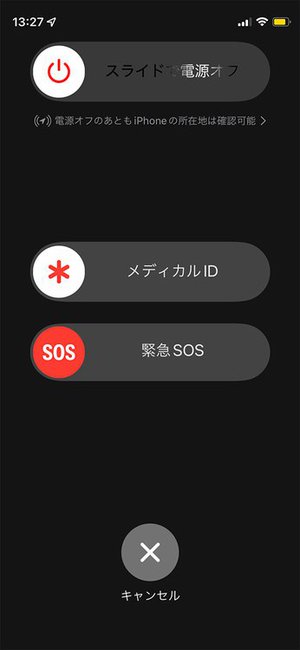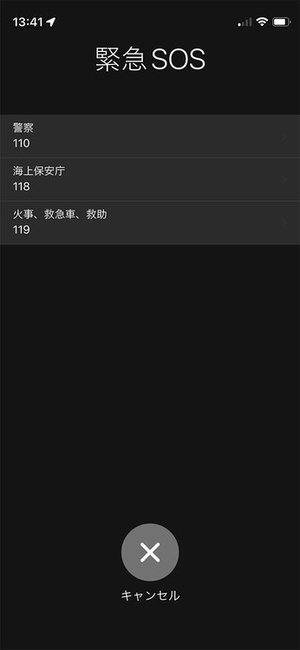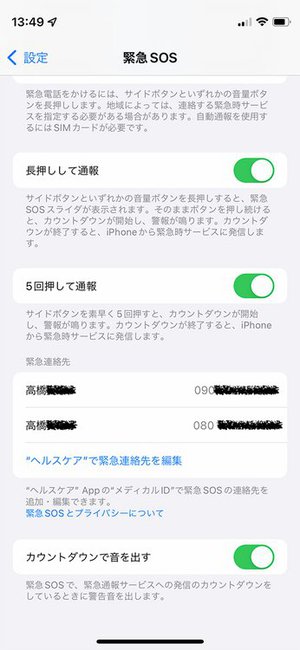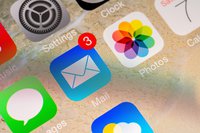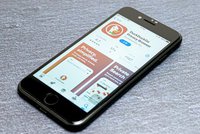iPhone TIPS
もしもの時は「緊急SOS」!知っておきたいiPhoneの便利機能
iPhoneの電源を切るとき、iPhone XおよびiPhone 8以降の機種では、サイドボタンと音量ボタンの長押しで[スライドで電源オフ]スライダーの画面を呼び出しますよね。するとその画面には[メディカルID]と[緊急SOS]というスライダーも表示されています。
特に後者は何しろ「緊急」で「SOS」ですから下手には触れない雰囲気。でもだからこそ気になりますよね?実際、緊急時には頼りになる機能ですから、ここでしっかり確認しておきましょう。
[緊急SOS]のスライダーをドラッグすると、日本国内の場合、下記の緊急通報用電話番号が表示されます。
●警察 110
●海上保安庁 118
●火事、救急車、救助 119
そのうち適切なものを選んで発信することで、それぞれに対応してもらえるわけです。
でも緊急時は焦りもあるでしょうし、画面を見て操作できる状況でもないかもしれません。もっと少ない操作ステップで通報できればもっと安心です。
ということでそのための機能も用意されています。[設定]アプリの[緊急SOS]項目にある、[長押しして通報]と[5回押して通報]です。
[長押しして通報]がオンになっていれば、「サイドボタンと音量ボタンの長押しでスライダーが表示されてからもボタンを離さず長押しを続ける」の操作で、アラーム音と共にカウントダウンが開始され、カウントダウン終了後に自動的に緊急通報が実行されます。カウントダウンなしでいきなり通報する設定にもできますが、誤操作へのセイフティとしてカウントダウンありがおすすめです。
[5回押して通報]がオンになっていれば、スライダーを表示させる必要さえなくとにかくサイドボタンをすばやく5回押すことでも、同じくカウントダウン方式での通報を実行できます。
またその緊急通報の通話後に「ユーザーが緊急SOSを使用したことを[緊急連絡先]に通知する」という設定も用意されています。自分のiPhoneには家族の番号を登録し、家族のiPhoneには自分の番号を登録しておいてもらうなど、ここもしっかり設定しておくと安心です。
これら緊急SOS関連の機能や設定はただ知っているだけで意味がありません。万が一の緊急時に備え、そのとき確実に機能するように設定をあらかじめ確認しておきましょう。
特に後者は何しろ「緊急」で「SOS」ですから下手には触れない雰囲気。でもだからこそ気になりますよね?実際、緊急時には頼りになる機能ですから、ここでしっかり確認しておきましょう。
[緊急SOS]のスライダーをドラッグすると、日本国内の場合、下記の緊急通報用電話番号が表示されます。
●警察 110
●海上保安庁 118
●火事、救急車、救助 119
そのうち適切なものを選んで発信することで、それぞれに対応してもらえるわけです。
でも緊急時は焦りもあるでしょうし、画面を見て操作できる状況でもないかもしれません。もっと少ない操作ステップで通報できればもっと安心です。
ということでそのための機能も用意されています。[設定]アプリの[緊急SOS]項目にある、[長押しして通報]と[5回押して通報]です。
[長押しして通報]がオンになっていれば、「サイドボタンと音量ボタンの長押しでスライダーが表示されてからもボタンを離さず長押しを続ける」の操作で、アラーム音と共にカウントダウンが開始され、カウントダウン終了後に自動的に緊急通報が実行されます。カウントダウンなしでいきなり通報する設定にもできますが、誤操作へのセイフティとしてカウントダウンありがおすすめです。
[5回押して通報]がオンになっていれば、スライダーを表示させる必要さえなくとにかくサイドボタンをすばやく5回押すことでも、同じくカウントダウン方式での通報を実行できます。
またその緊急通報の通話後に「ユーザーが緊急SOSを使用したことを[緊急連絡先]に通知する」という設定も用意されています。自分のiPhoneには家族の番号を登録し、家族のiPhoneには自分の番号を登録しておいてもらうなど、ここもしっかり設定しておくと安心です。
これら緊急SOS関連の機能や設定はただ知っているだけで意味がありません。万が一の緊急時に備え、そのとき確実に機能するように設定をあらかじめ確認しておきましょう。